
온라인 게임에서 핑이 높으면 게임 시 지연이 많아져서 결국에는 게임을 질 수 밖에 없게 됩니다. 높은 핑을 유발하는 요소에 어떤 것들이 있으며, 높을 핑을 낮출 수 있는 방법에 대해 알아보겠습니다.
온라인 게임이 느려지는 가장 주된 원인은 느린 인터넷 속도이지만, 인터넷 연결 속도와 품질에 영향을 미치는 다른 요소들도 있습니다.

인터넷 속도가 빠른데도 핑이 높은 이유
온라인 게임에서 핑(Ping)은 사용하는 컴퓨터가 게임 서버로부터 신호를 주고 받는데 걸리는 왕복시간을 말합니다. 따라서 인터넷 연결 속도가 빠르면 데이터 전송 속도가 빨라져서 핑이 낮아집니다. 인터넷 속도가 빠르더라고 내부, 외부 요인으로 인해 네트워크 연결이 불안정하면 핑이 높아집니다.
핑이 높아지는 원인은 다음과 같습니다.
느리거나 신뢰할 수 없는 인터넷에 연결.
라우터의 위치, 라우터의 펌웨어, 라우터 캐시 손상
컴퓨터의 최신 업데이트와 시스템의 최적화
컴퓨터의 백그라운드에서 실행중인 프로그램이 네트워크 리소스를 많이 소비함
같은 네트워크에 연결된 장치 수와 트래픽 사용량
핑을 높이는 원인을 알았다면 이제 핑을 줄일 수 있는 방법을 알아보도록 하겠습니다.

인터넷 속도 확인
고속 인터넷은 매우 주관적이며 사람에 따라서 그 정의가 달라질 수 있습니다. 하지만 모든 온라인 게임에는 최저 인터넷 속도가 있습니다. 이 기준을 충족하지 못할 경우에는 100% 최적화를 하더라도 정상적이 온라인 게임이 어려울 수 있습니다.
인터넷 속도를 측정하기 위해서는 인터넷 서비스 공급업체(KT,유플러스, SK브로드 밴드) 등에서 제공하는 테스트 프로그램으로 인터넷 속도를 측정할 수 있습니다. 인터넷 속도를 측정했는데, 사용하고 있는 요금제의 속도에 미치지 못할 경우에는 인터넷 서비스 공급업체에 문의해서 문제를 해결해야 합니다.

라우터 설정 확인
최신 라우터는 여러 장치를 동시에 관리하도록 설계되었습니다. 하지만 여러 장치에서 동시에 많은 데이터를 사용할 경우 연결 속도가 느려지고 핑이 많이 높아질 수 있습니다.
게임 중 지연 시간을 줄이려면 사용하지 않거나 불필요한 장치의 네트워크 연결을 끊는 것이 좋습니다. 또한 게임 중에 라우터의 펌웨어가 업데이트 되지 않도록 미리 게임 실행 전 미리 업데이트 하는 것이 좋습니다.
라우터가 오래된 제품일 경우에는 새로운 제품으로 변경을 하며 사용가능한 인터넷 연결 최대 속도를 높이고, 대기 시간을 줄이는데 도움이 될 수 있습니다. 하지만 인터넷 연결 최대 속도는 사용하는 요금제보다 빨라 지지는 않습니다.

무선 연결보다는 이더넷 연결이 더 안정적임
Wi-Fi 무선 연결은 편리하고 많은 장점이 있지만 유선연결이 이더넷 연결만큼 안정적이지 않습니다. 무선 연결은 지연 문제, 패킷 손실 등을 유발할 수 있습니다. 또한 무선 네트워크에 연결된 여러 장치는 서로 신호가 충돌할 수 있기 때문에 게임시에 문제가 될 수 있습니다.
안정적인 연결과 핑을 낮추기 위해 이더넷 케이블로 컴퓨터를 직접 연결하는 것을 추천합니다. 이더넷 연결로 인터넷 기반 작업을 할 경우 훨씬 빠르고 안정적으로 작업을 수행할 수 있습니다.
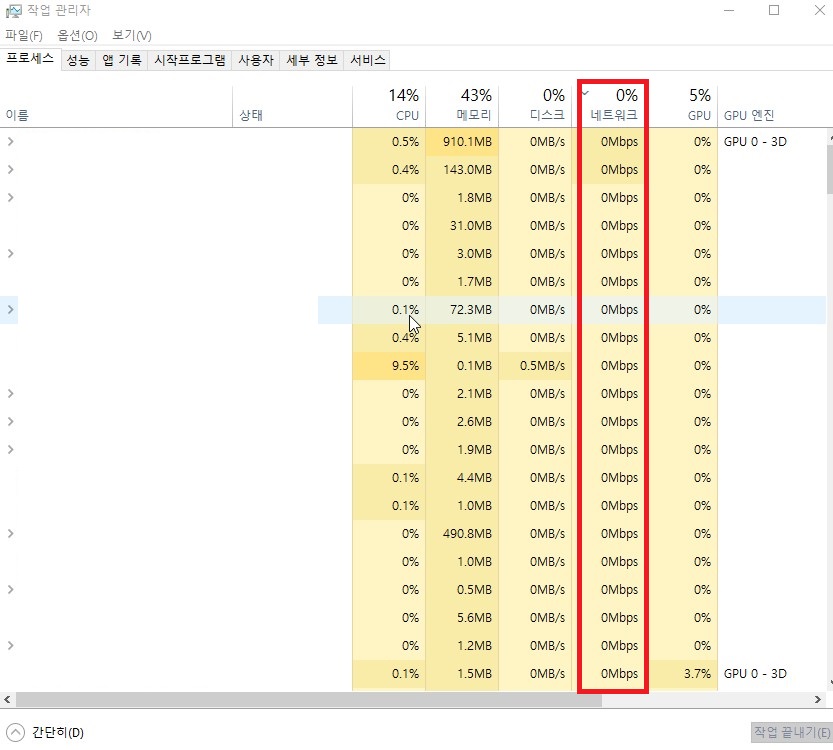
인터넷을 사용하는 백그라운드 프로그램 닫기
사용하지 않는 백그라운드 프로그램은 인터넷 트래픽을 소모해서, 온라인 게임과 같은 우선 순위 작업에 영향을 줄 수 이습니다. 작업 관리자에게 이러한 앱을 쉽게 확인할 수 있습니다.
작업 표시줄을 마우스 오른쪽 버튼으로 클릭하고 작업 관리자를 선택합니다.
작업 관리자에서 네트워크 탭을 클릭하면 가장 많은 트래픽을 사용하는 프로그램부터 내림차순으로 정렬됩니다. 원치 않는 프로그램이나 프로세스를 선택하고 작업 끝내기 버튼을 클릭하여 프로세스를 중단합니다.
핑을 낮추도록 윈도우 설정
윈도우의 자동 업데이트를 사용하면 성능 향상과 보안 패치를 통해 시스템을 최신 상태로 유지할 수 있습니다. 하지만 이러한 업데이트 인터넷 트래픽을 많이 사용해서 핑을 높일 수 있습니다.
윈도우즈 10에서는 시스템 업데이트 다운로드에 대한 대역폭 제한을 설정할 수 있습니다.

Windows 키 + I를 눌러서 설정을 엽니다.
업데이트 및 보안으로 이동해서 왼쪽 창에서 전송 최적화 탭을 열고 고급 옵션을 엽니다.
다운로드 설정 섹션에서 측정된 대역폭의 백분율을 선택합니다.
백그라운드에서 업데이트를 다운로드하는 데 사용되는 대역폭 제한을 직접 설정할 수 도 있고 인터넷 속도에 비례해서 비율로도 조정이 가능합니다. 인터넷 속도에 따라 슬라이더를 조정하여 대역폭 제한을 10% 이하로 설정하는 것이 좋습니다.
추가로 게임 설정에서도 자동 업데이트 기능은 끄는 것이 좋습니다.
윈도우 10에서 게임모드 활성화 하기
윈도우 10에서는 게임 모드를 활성화하여 게임 구동에 우선순위를 부여할 수 있습니다. 이 옵션을 설정하면 윈도우즈 업데이트가 드라이버를 설치하지 못하게 되고 프레임 레이트가 안정되어 지연 시간이 줄어듭니다.
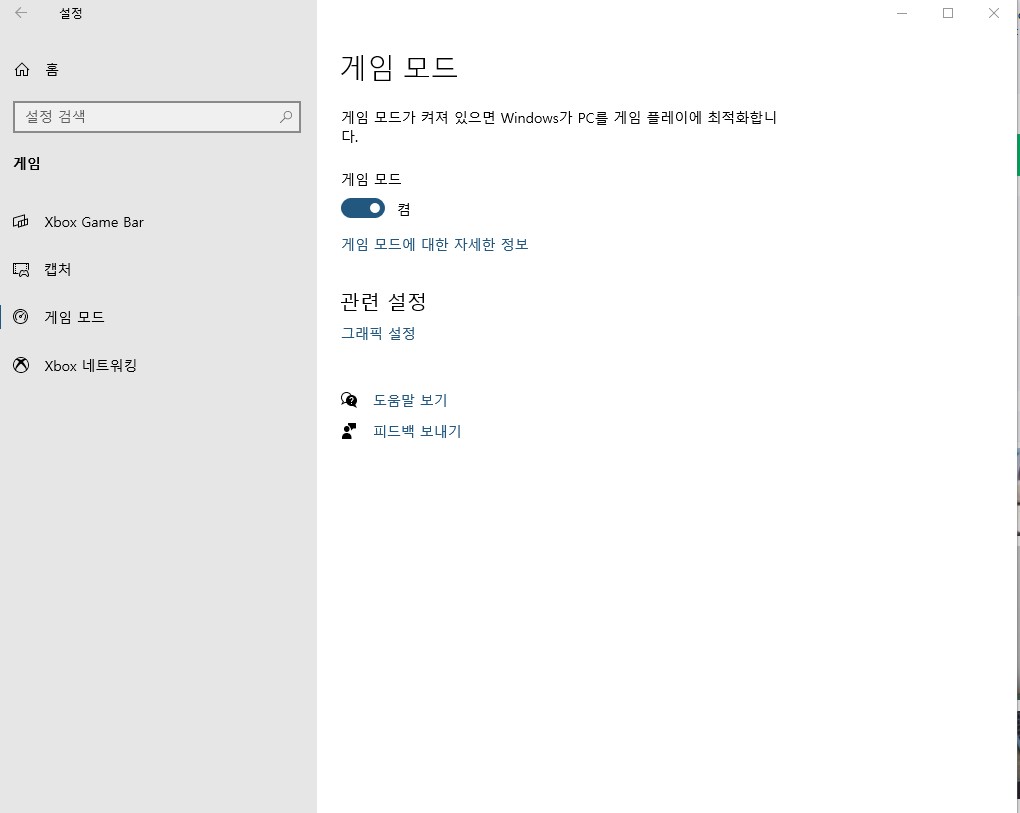
게임 모드를 활성화하려면Windows 키 + I를 눌러서 설정을 열고 게임 메뉴를 엽니다.
왼쪽 창에서 게임 모드 탭을 열고 스위치를 ON으로 전환하여 게임 모드를 설정합니다.
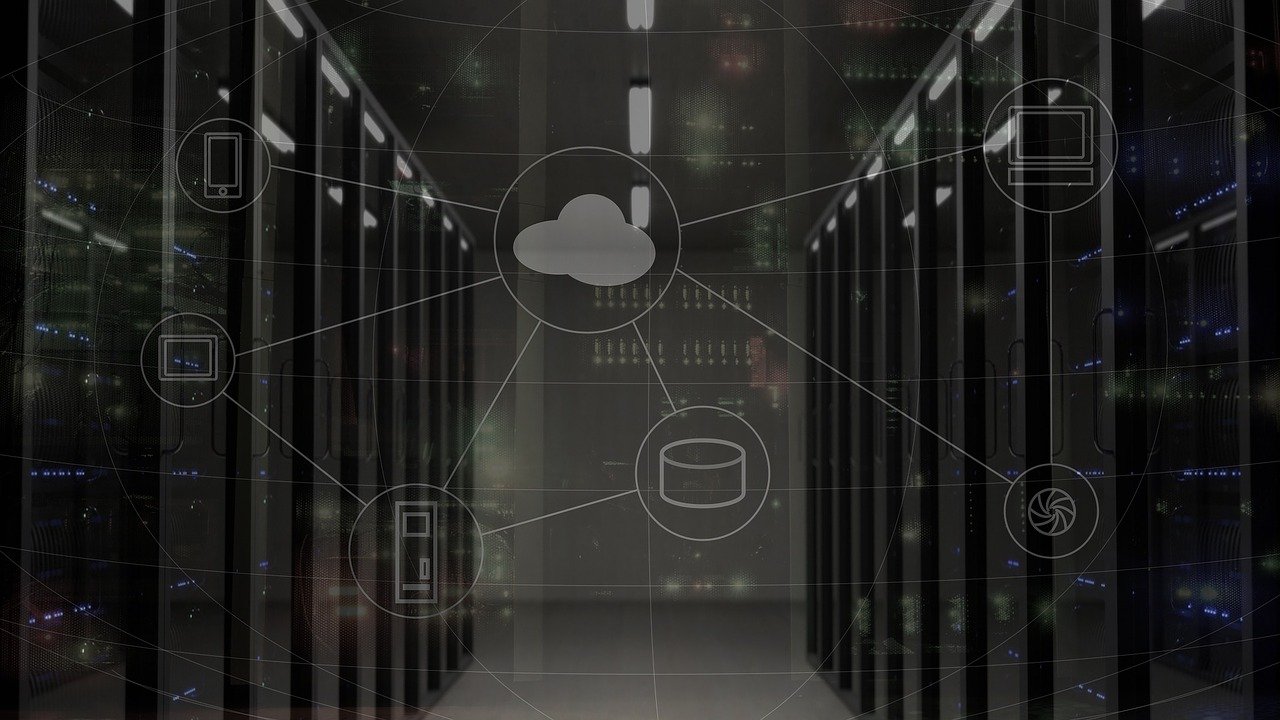
게임 서버 변경과 서버 핑 확인
게이머의 거주 지역에 따라 온라인 게임의 최적의 서버를 선택합니다.
위치에 따라 대부분의 온라인 게임은 기본적으로 최적의 서버를 선택합니다. 하지만 VPN을 사용하여 해당 지역 외부의 서버에서 재생하는 경우 핑이 매우 높아질 수 있습니다.
서버에 물리적으로 가까울수록 핑은 낮아집니다. 게임 서버 핑을 사용하여 여러 위치에서 최적의 성능을 발휘하는 게임 서버를 확인할 수 있습니다.

윈도우즈 10용 핑 인핸서 사용
핑 인핸서(Ping Enhancer) 는 안정적인 서버 연결과 낮은 핑을 제공하기 위해 시스템에서 사용 가능한 가장 최적화된 경로를 통해 연결을 합니다. 이러한 유틸리티는 지역 외부의 원격 서버에서 재생하려고 할 때 가장 유용하게 사용할 수 있습니다.
핑 인핸서는 기본적으로 VPN 인데 짧은 지연 시간에 초점을 맞춘 것입니다. 게임서버가 다른나라에 있고 게임의 라우팅이 한국에는 최적한 되지 않았을 경우 핑 인핸서를 사용할 수 있습니다.
인기 있는 핑 인핸서로는 ExitLag, Ping Zapper , WTFast등이 있는데 대부분 유료입니다. 구입하기 전에 평가판을 사용해 보고 구입하는 것이 좋습니다.
인터넷 서비스 제공업체(ISP) 상태를 확인
핑이 너무 높을 경우에는 인터넷 서비스 제공업체에 문의해서 게임에 영향을 미치는 부분이 있는지 확인하는 것이 좋으며 문제가 해결되지 않을 경우에는 다른 업체로 변경하는 것도 고려할 수 있습니다.
기가 인터넷의 경우 하루에 일정량 이상을 사용할 경우에는 Qos( 속도 제한) 을 하기 때문에, 핑이 높을 경우에는 하루 사용량 한도를 초과했는지도 확인해 봐야 합니다.
인터넷 품질이 마음에 들지 않아서 업체를 바꾸기 전에 이더넷 연결을 해서 확인해볼 필요가 있습니다. 유선 연결은 데이터 흐름, 일관된 속도, 낮은 핑을 제공합니다.
'IT > 컴퓨터 이용팁' 카테고리의 다른 글
| 윈도우 10 에서 Wi-Fi 무선 네트워크에 연결할 수 없을 때 해결방법 [인터넷 연결 문제] (0) | 2021.09.01 |
|---|---|
| 구글 크롬의 개인 정보 관리가 우려가 된다면 모질라 파이어폭스로 [파이어폭스의 장점] (0) | 2021.08.23 |
| 컴퓨터에 유선/블루투스 헤드폰/이어폰이 연결되었는데 정상 작동하지 않을 때 해결 방법 [윈도우 팁] (0) | 2021.07.11 |
| 하드 용량이 부족, 하드 구입, 하드 드라이브 업그레이드 시 고려해야 할 사항들, SSD 와 HDD의 차이 (0) | 2021.07.05 |
| 마이크로소프트 윈도우 11 의 새로운 기능, 가격, 최소 사양,출시일,윈도우 10에서 무료 업그레이드 (0) | 2021.06.29 |



댓글